Este tutorial é de Manyi a quem agradeço por me deixar traduzir seu tutoriais
*
Original - aqui
*
Material
> Salve a seleção na pasta Selections do PSP
> Abra o brush no psp / File / Export / Custom brush / Nomeie / OK
*
Plugins:
Mehdi-Sorting Tiles
Sapphire Filter-sapphirePlugins0419
Graphics Plus-Cross Shadow
Gmic Plugins-X86-3,2,0. - download
*
Clique AQUI para obter mais informações como o GMIC funciona
ROTEIRO
01. Abra uma nova imagem transparente com 800 x 500px
02. Coloque a cor #80bbd9 no foreground e a cor #ffffff no background
03. Prepare um gradiente Linear
45/3/invert desmarcado
Pinte a imagem com esse gradiente
04. Effects /Plugins / Mehdi / sorting Tiles
150-300/150/plus
05. Effects / Plugins / Unlimited 2 / Sapphire Filters 05 / SapphirePlugin_0419
06. Effects / Plugins / GMIC / GMIC-QT / Frames / Frame (painting) - cor do foreground(copie o código da cor e cole no plugin)
Salve a imagem na pasta GMIC
07. Abra a imagem salva / Delete a imagem anterior
Selections / Select All
08. Image / add borders / 40px / cor do foreground
09. Selections / Invert
10. Effects / Plugins / Graphic Plus / Cross Shadow
11. Selections / Invert
12. Drop shadow: 3 3 40 20 preto
13. Repita o Drop shadow com V e H negativos
14. Select none
15. Effects / Plugins / GMIC/GMIC_QT/ Frames / Frame (painting) - cor do foreground
Salve na pasta GMIC
16. Abra a imagem salva
Copie o tube deco [díszem] e cole como nova layer
Colorize conforme suas cores
17. Effects / Image Effects / Offset=3/-7/transparent
18. Drop shadow: 1 1 80 0 cor: #21506a
19. Merge visible
20. Layers / Duplicate
21. Image / Resize: 45% - all layers desmarcado
22. Image / Free rotate =right/90
23. Selections / Load/Save Selection / Load selection from disk / Selection [2023-Boglarka]
24. Adjust / blur / Gaussian Blur=15
25. Select none
26. Copie o tube personagem e cole como nova layer
Redimensione de acordo com sua imagem se for necessário
27. Ative a layer superior
Merge Down
28. Adjust / sharpness / sharpen
29. Effects / Plugins / Mura's meister / Copies
30. Drop shadow igual ao anterior (etapas 12 e 13)
31. Abra o brush [brush manyi] e exporte:
Abra o brush no psp / File / Export / Custom brush / Nomeie / OK
32. Adicione uma nova layer
33. Ative a ferramenta Paint Brush e configure conforme o print:
Estampe do lado esquerdo uma ou duas vezes, usando a cor do foreground
34. Effects / User Defined Filter / Emboss 3
35. Drop shadow: 1 1 80 0 preto
36. Layers / Duplicate
Image / Mirror / Mirror Horizontal
37. Image / Add borders / 2px / cor do foreground
38. Image / Resize: 900 x 615 px - all layers marcado (opcional)
39. coloque sua assinatura
Merge All
Salve como jpeg



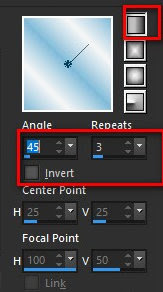


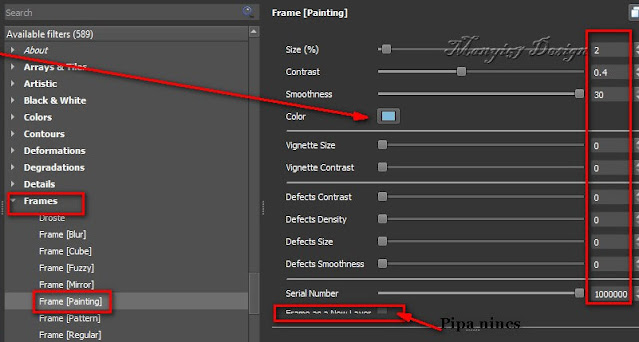


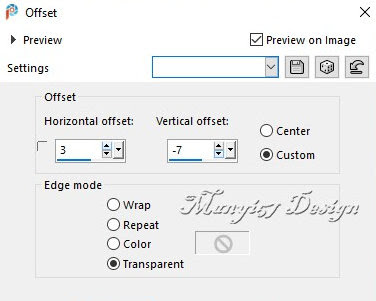






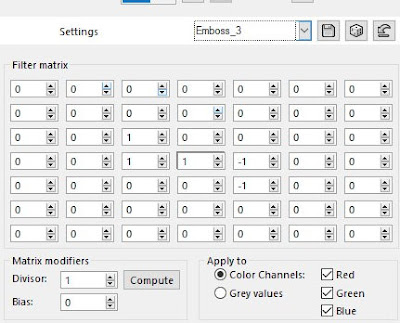
Sem comentários:
Enviar um comentário